Lubage kiire juurdepääs oma lemmikbrauserile
- Kui olete Chrome'i kasutaja, soovite tõenäoliselt sellele kiiret juurdepääsu.
- Täiustage oma sirvimiskogemust, luues töölaua otsetee ja lisades selle tegumiribale.
- Lisage Chrome oma töölauale, kasutades selleks menüü Start või Windowsi faili otsetee valikuid.
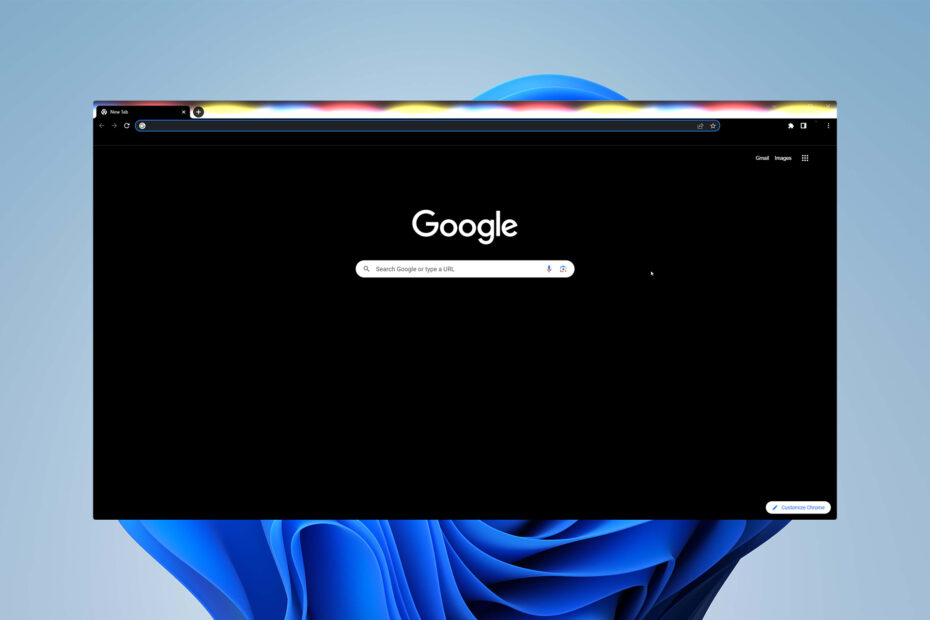
XINSTALLIMINE Klõpsates ALLALAADIMISE FAILIL
- Laadige alla Fortect ja installige see arvutis.
- Käivitage tööriista skannimisprotsess rikutud failide otsimiseks, mis on teie probleemi allikaks.
- Paremklõpsake Alusta remonti et tööriist saaks käivitada fikseerimisalgoritmi.
- Fortecti on alla laadinud 0 lugejad sel kuul.
Google Chrome on nende hulgas kõige populaarsemad veebibrauserid kogu maailmas. Kui ka teie olete fänn, soovite tõenäoliselt sellele kiiret juurdepääsu. Täna saate teada, kuidas lisada Chrome oma Windowsi töölauale vaid mõne klõpsuga.
Kuidas Google Chrome'i alla laadida?
Esiteks veenduge, et teie seadmes oleks Chrome. Selle kontrollimiseks peate avama otsinguriba ja sisestama Google Chrome'i. Kui teil on rakendus installitud, saate selle avada. Kui ei, siis peate selle alla laadima.
Siin on, kuidas seda teha. Avatud Google Chrome'i ametlik veebisait, laadige alla uusim versioon ja järgige installijuhendit. See on kõik!
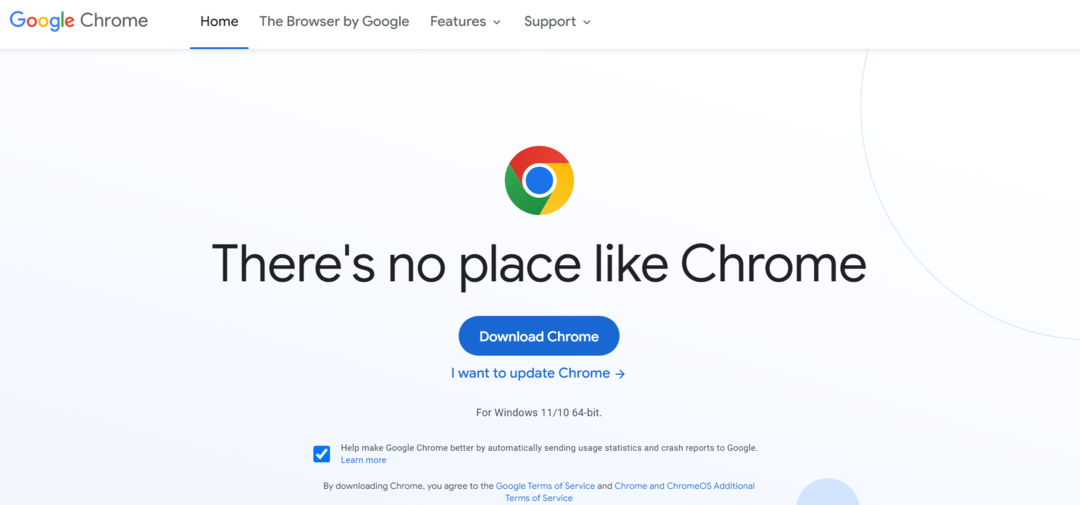
Siit saate teada, mida teha, kui teil tekib mõni Chrome'i installiprobleemid või on mõni probleeme Chrome'i avamisega.
Tavaliselt küsib see uue rakenduse installimisel, kas soovite luua selle jaoks töölaua otsetee. Kui te pole seda valikut märkinud või olete kogenud kasutaja, kuid teie Chrome'i ikoon on kadunud mingil põhjusel jätka lugemist.
Siin on mõned lihtsad viisid Chrome'i lisamiseks Windowsi töölauale.
Kuidas lisada töölauale Chrome'i ikooni?
1. Looge töölaua otsetee
- Vajutage Windows + S avada Alusta menüü.
- Trüki sisse Google Chrome otsinguribal.
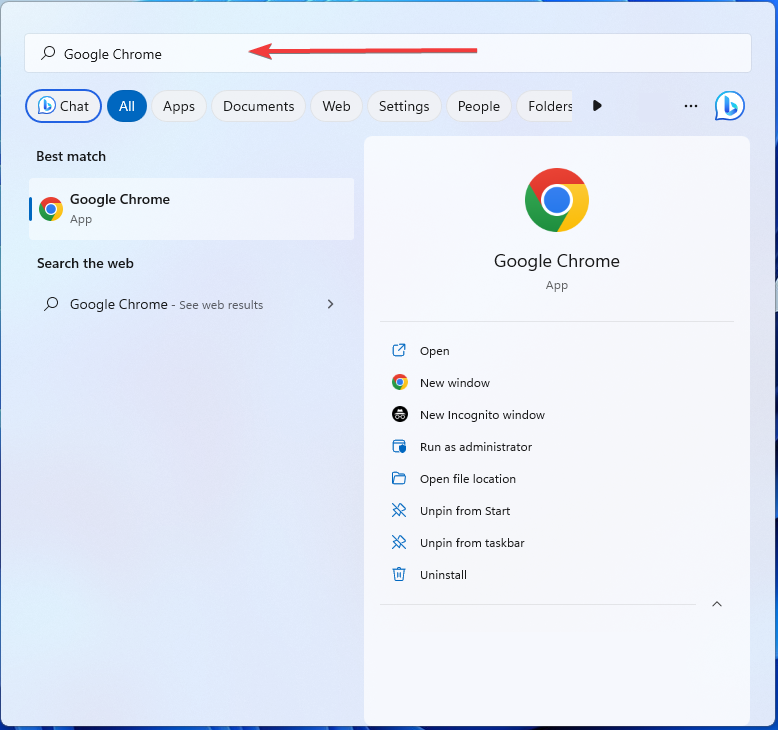
- Liikuge selle asukohta, paremklõpsates tulemusel ja valides Ava faili asukoht.

- Paremklõpsake rakenduse failil ja valige Kuva rohkem valikuid.
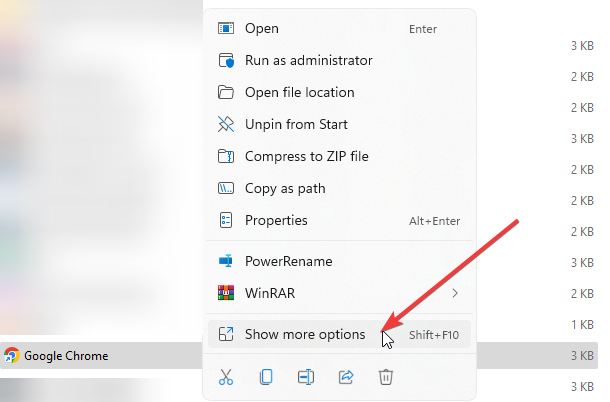
- Klõpsake Loo otsetee.
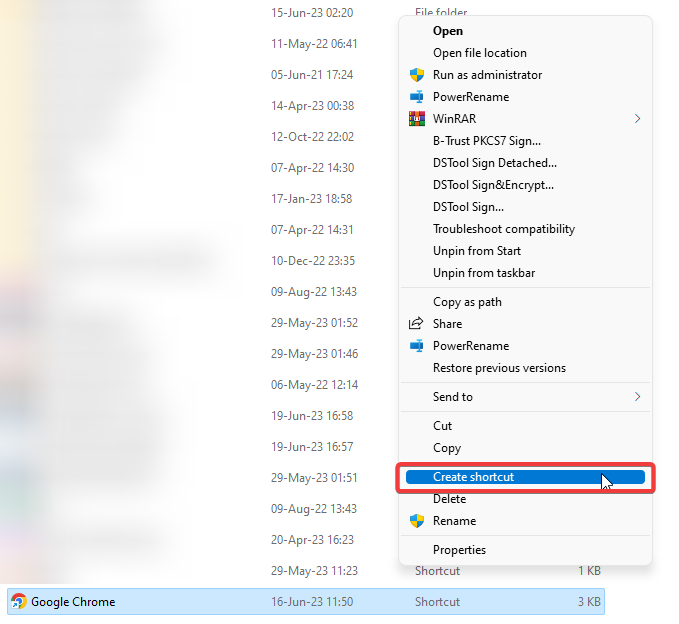
Õnnitlused! Nüüd on teil Chrome'i töölaua otsetee.
2. Looge faili otsetee
- Paremklõpsake töölaua tühjal alal, valige Uusja valige Otsetee.
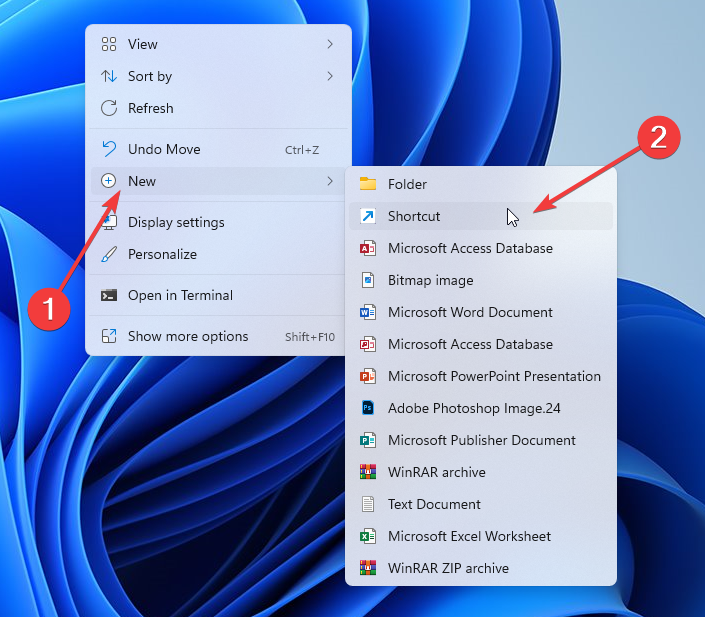
- Sirvige soovitud otsetee asukohta ja klõpsake nuppu Sisenema.
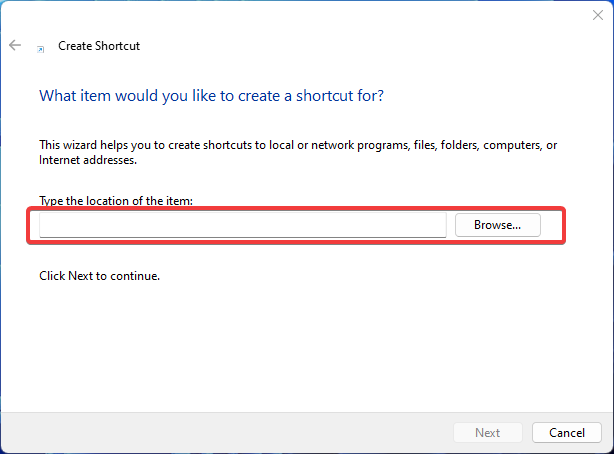
- Sisestage otsetee nimi ja valige Lõpetama.
- 4 viisi, kuidas Chrome'is tõrke File://tmp/error.html parandada
- Chrome for Windows sisaldab nüüd biomeetrilisi sisselogimisfunktsioone
- Microsoft tõesti ei taha, et te Chrome'i üldse kasutaksite
- Windowsi varundusrakendus salvestab peagi teie Chrome'i paroolid
3. Looge veebisaidi otsetee
- Avatud Chrome ja minge oma valitud veebilehele.
- Liikuge selle menüüsse, klõpsates nuppu kolm vertikaalselt joondatud punkti valige paremas ülanurgas Rohkem tööriistuja valige Loo otsetee.
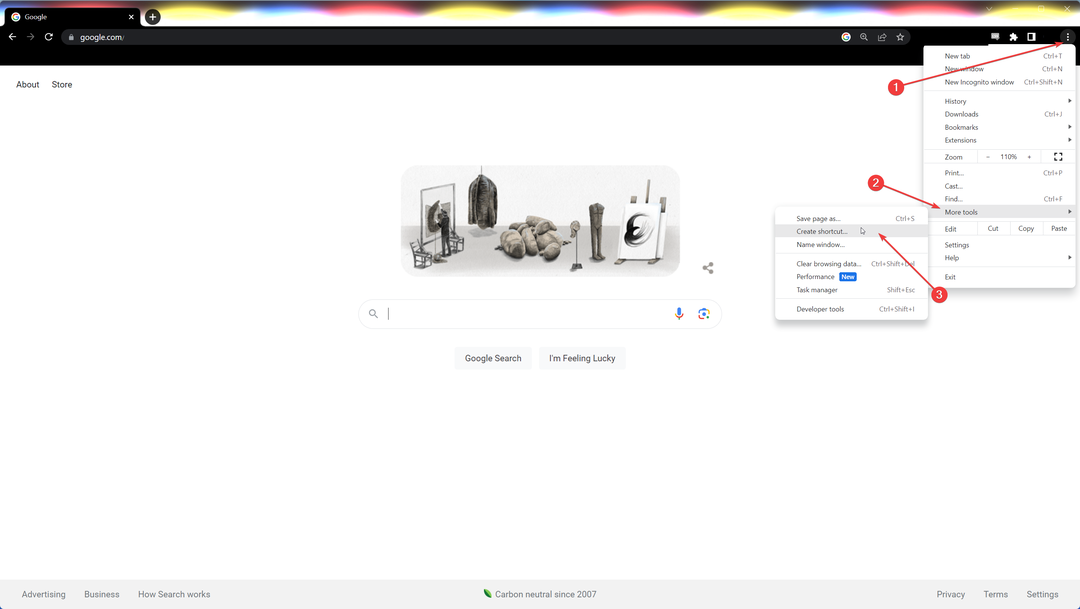
- Sisestage otsetee nimi või jätke see vaikevalikuks.
- Valige Loo.
Nende sammude järgimine võimaldab teil luua töölaua otsetee mis tahes soovitud veebilehe jaoks. Nii saate oma lemmikveebisaidid järjehoidjatesse lisada ja need hõlpsaks juurdepääsuks otse oma töölauale lisada.
- 4 viisi, kuidas Chrome'is tõrke File://tmp/error.html parandada
- Chrome for Windows sisaldab nüüd biomeetrilisi sisselogimisfunktsioone
- Microsoft tõesti ei taha, et te Chrome'i üldse kasutaksite
4. Kinnitage Chrome tegumiribale
- Otsige üles Google Chrome ikooni töölaual.
- Paremklõpsake seda, klõpsake Kuva rohkem valikuidja valige Kinnita tegumiribale. Teise võimalusena võite seda hoida ja lohistada ekraani allosas olevale tegumiribale.
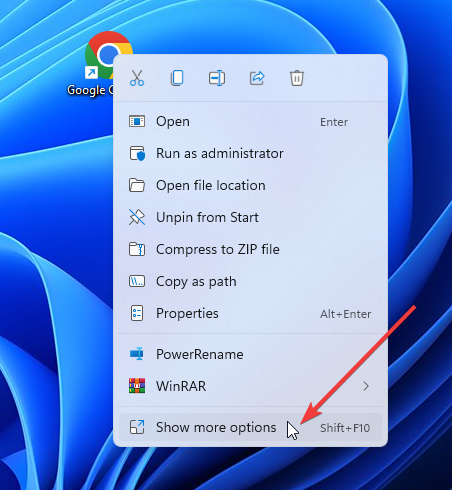
Chrome'i tegumiribale kinnitamisel kuvatakse ikoon ka pärast rakenduse sulgemist. See võimaldab veelgi kiiremat juurdepääsu brauserile!
Kiire, usaldusväärne ja kasutajasõbralik Google Chrome on enamiku Interneti-elanike jaoks mõeldud brauser. Nüüd teate, kuidas lisada Chrome oma Windowsi töölauale vaid mõne klõpsuga. Valige enda jaoks parim lahendus ja nautige sujuvat sirvimist ja täiustatud sirvimiskogemust.
Enne lahkumist õppige, kuidas seda teha kiirendada Chrome'i jõudlust mõne kiire nipiga.
Kas olete meie lahendusi proovinud? Meile meeldiks kuulda, milline neist sobib teie eelistustega kõige paremini. Kui teil on küsimusi või nõuandeid, kasutage julgelt ka meie kommentaaride jaotist.
Kas teil on endiselt probleeme?
SPONSEERITUD
Kui ülaltoodud soovitused ei ole teie probleemi lahendanud, võib teie arvutis esineda tõsisemaid Windowsi probleeme. Soovitame valida kõik-ühes lahenduse nagu Fortect probleemide tõhusaks lahendamiseks. Pärast installimist klõpsake lihtsalt nuppu Vaata ja paranda nuppu ja seejärel vajutage Alusta remonti.


